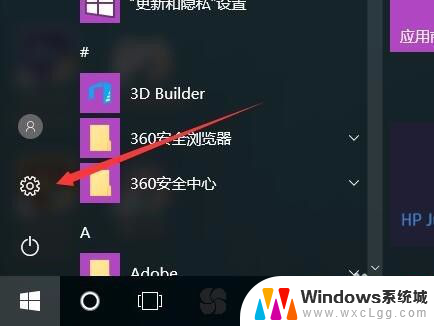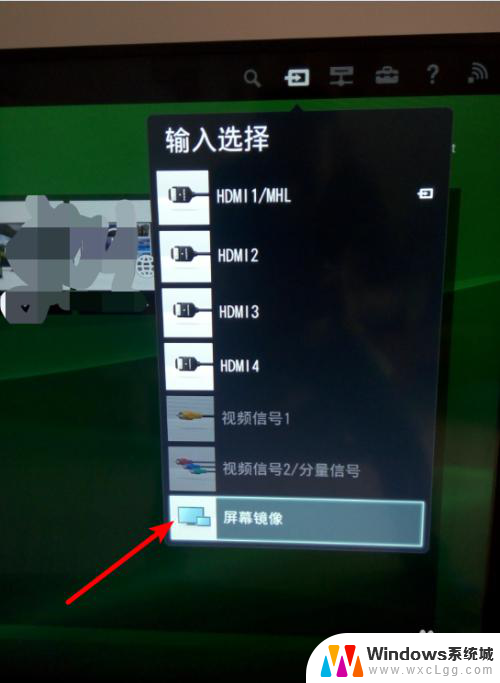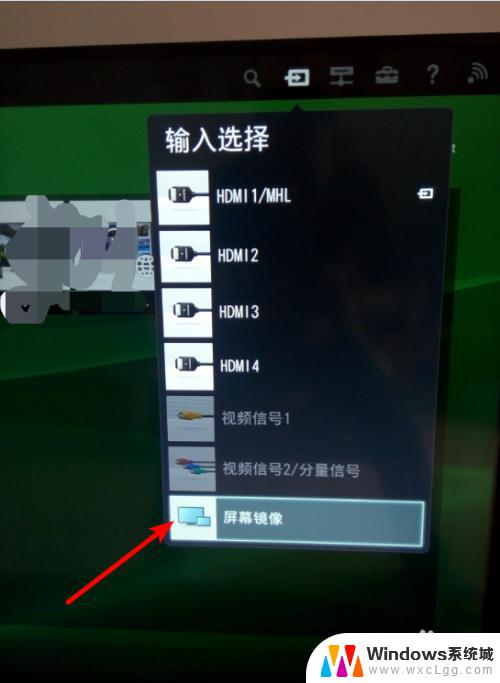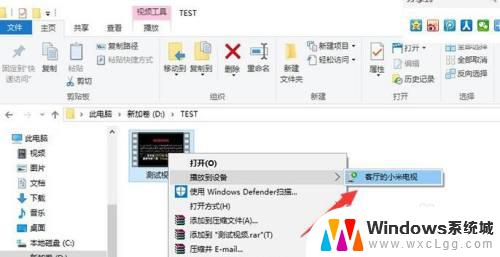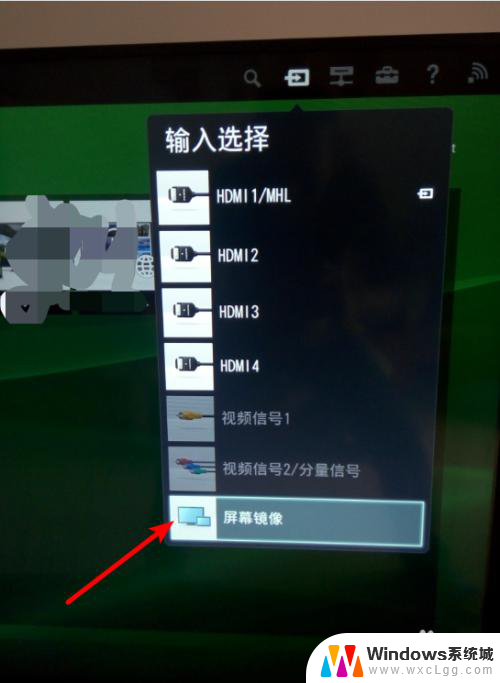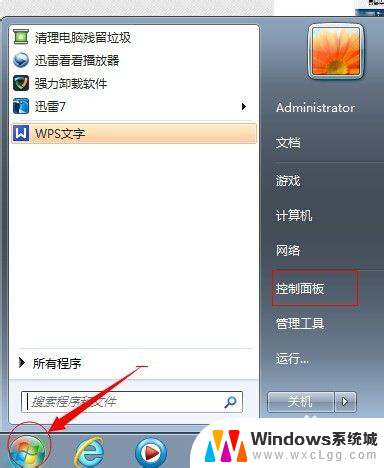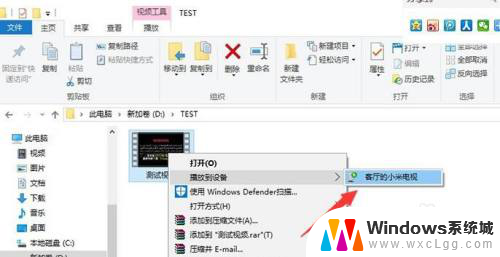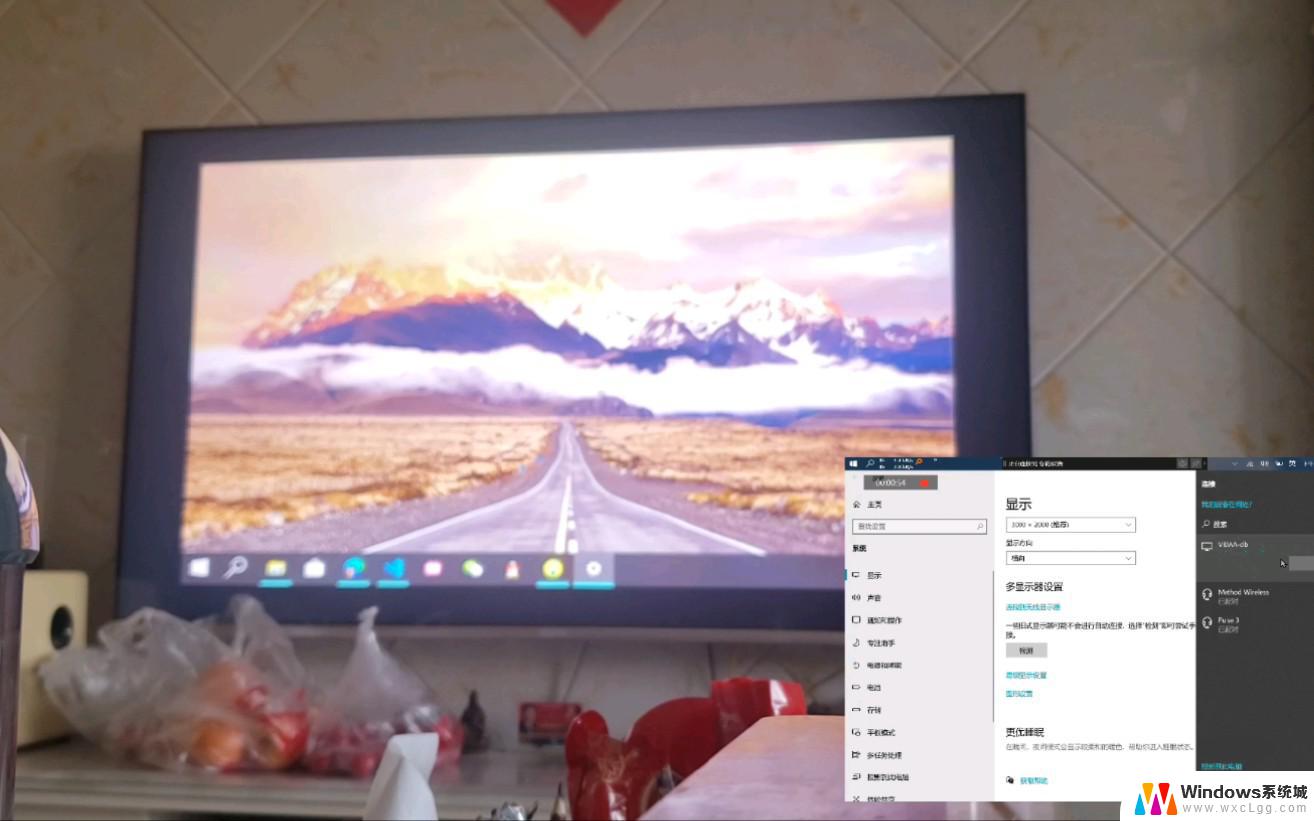笔记本电脑怎么在电视上投屏 如何通过无线方式将笔记本显示投射到电视屏幕上
笔记本电脑怎么在电视上投屏,现代科技的快速发展使得我们拥有了众多便捷的娱乐方式,如何将笔记本电脑的内容投射到电视屏幕上就成为了许多人关注的问题,无论是在家中观看电影、与朋友分享旅游照片,还是在办公室展示工作报告,将笔记本电脑与电视屏幕相连接,不仅能够扩大显示区域,更能够享受更加震撼的视听效果。如何通过无线方式实现这一目标,让许多人感到困惑。接下来我们将为大家介绍几种简单有效的方法,帮助您轻松实现笔记本电脑在电视上的投屏。
具体方法:
1. 在进行无线投影前,先要确定所进行的设备;首先笔记本电脑的系统是WIN10,智能电视中安装有屏幕镜像的app。
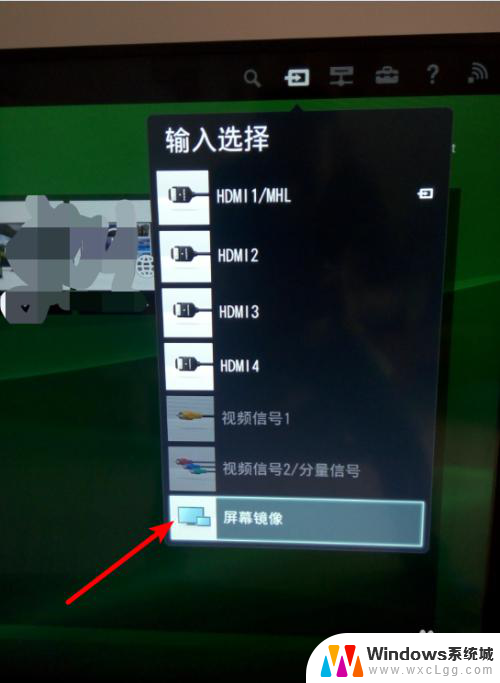
2. 选择电视的输入模式为屏幕镜像。电视进入到等待连接页面。
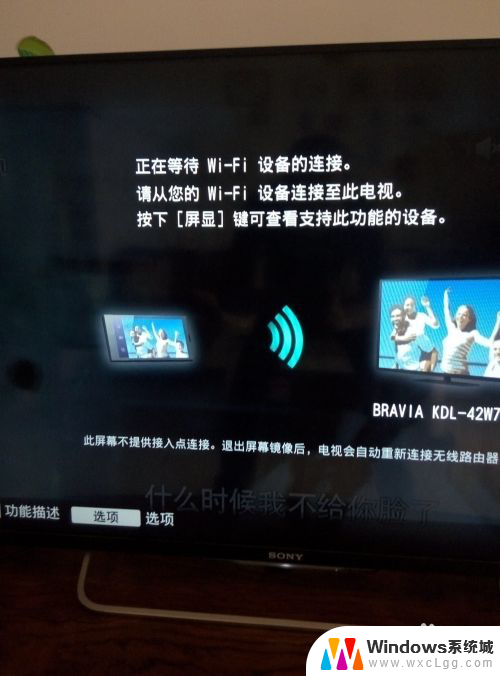
3. 打开笔记本电脑,在显示区的右下角点开快捷菜单栏。选择其中的投影。
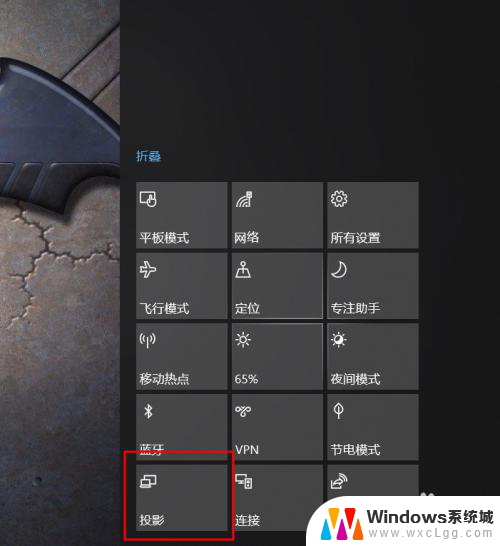
4. 选择弹出列表中的投影方式为复制。
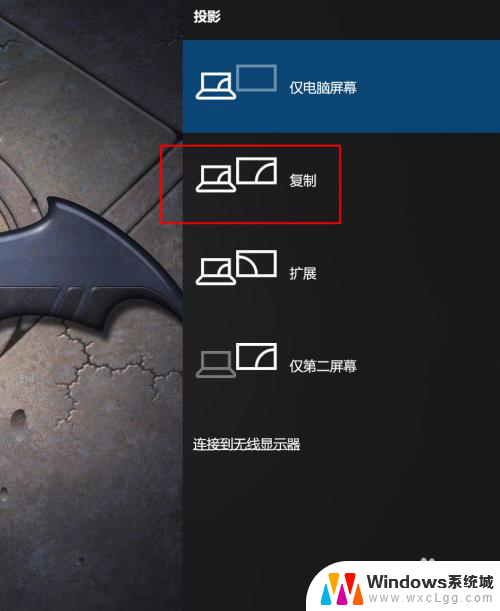
5. 选择列表中下方的连接到无线显示器。
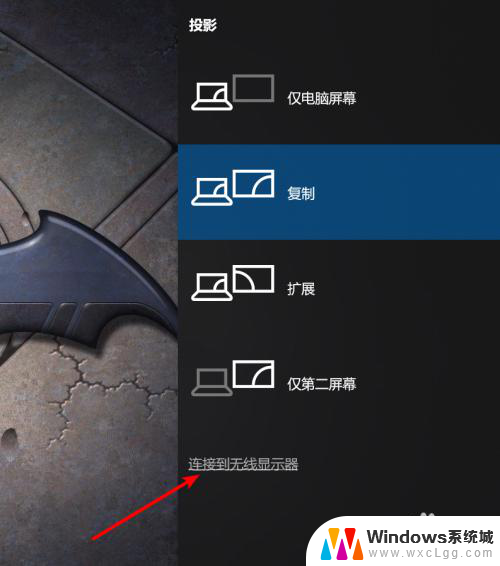
6. 电脑弹出搜索无线显示器的页面,稍等后从中选择电视在WIFI环境中的名称。

7. 稍等片刻后,笔记本上的显示即连接到了电视上。
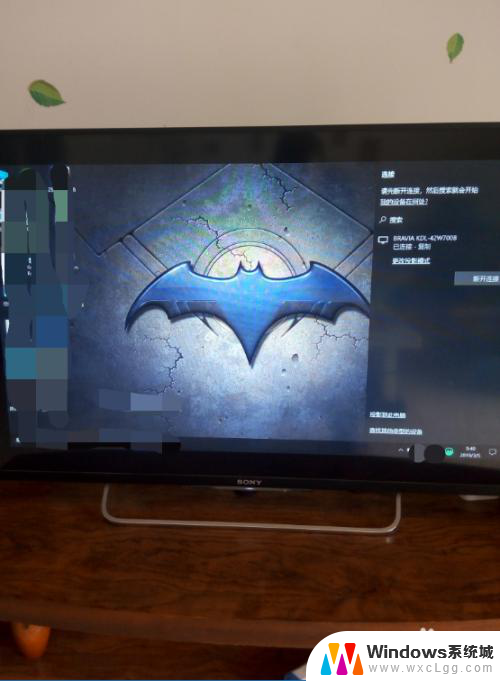
以上就是关于怎样将笔记本电脑投屏到电视上的全部内容,如果您遇到了同样的问题,可以按照本文提供的方法来解决。